Origin绘制三维图怎么绘制垂线和误差棒?
在三维图中的数据处理中通常有一个目标函数,计算数据或是试验结果与目标函数通常有些差距,为了更方便表明实际数据与目标函数的关系,我们可以在实验数据与目标函数之间用垂线进行关联。在这篇经验中,我们的目标函数所在平面是高斯平面,通过Drop lines(垂线)和error bars(误差棒)构建实际数据与目标函数的关系。如图为最终效果图。

1、激活如图所示的worksheet为三维散点图的初始数据,选中XYZ数据执行Plot-3D Symbol/Bar/Vector-3D Scatter。

2、得到如图所示的三维散点图。

3、现在讲3D Color Fill Surface添加到3D scatter中,双击图层1可以打开Layer Contents对话框,如图所示。

4、在Layer Contents中,选择Matrices in Folder。在左侧选择三维表面图所在的矩阵,添加到右侧,并点击图中A,选择3D-Surface。

5、点击OK,得到如图所示的图形。

6、双击图形打开Plot Details,在左侧选择如图所示的Original,在右侧选择Symbol选项,将形状修改为Ball,将Size大小设置为9,颜色设置为Olive。

7、在左侧选择表面图所在Matrix,选择右侧的Fill选项(如图),将Front Surface中Fill Piece by Piece的颜色Red,将透明度修改为60%。

8、选择右侧Mesh选项,将Line Width修改为1,并Set Total Number of Majors为X=9和Y=9.

9、现在我们来绘制垂线,在左侧如图选择三维散点图的Original,选择Drop Lines选项,设置Parallel to Z Axis,勾选Drop to Surface。将drop line的Width设置为2,将Color设置为Auto。

10、点击OK,最终效果图如图所示。

11、下面顺便介绍下,在三维表面图插入误差棒的效果,步骤1-7一样,不同的是初始数据中,选择D列右击选择Fill Column with,点击Uniform Random Numbers。

12、双击图片打开Plot Details,在三维散点图的Original中选择error bar选项,选择Col(D)为Z Error值。

13、点击OK,就可以得到最终的带误差棒的三维表面图。

注意事项:垂线需要Origin8.5以上版本才能绘制。
相关推荐:
相关文章
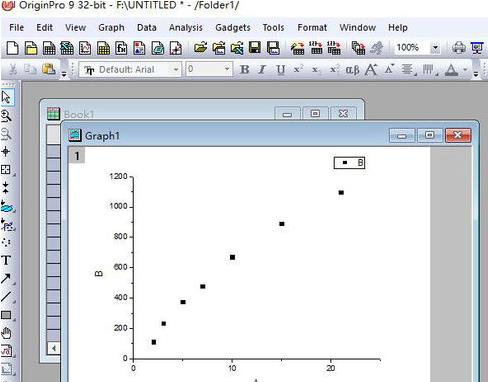 origin作为一种强大的数据处理软甲,如何灵巧快捷的使用以及掌握其使用窍门是我们使用这一款软件必备的一项技能。下面我将向大家介绍一下关于origin如何进行非线性曲线拟合2018-04-24
origin作为一种强大的数据处理软甲,如何灵巧快捷的使用以及掌握其使用窍门是我们使用这一款软件必备的一项技能。下面我将向大家介绍一下关于origin如何进行非线性曲线拟合2018-04-24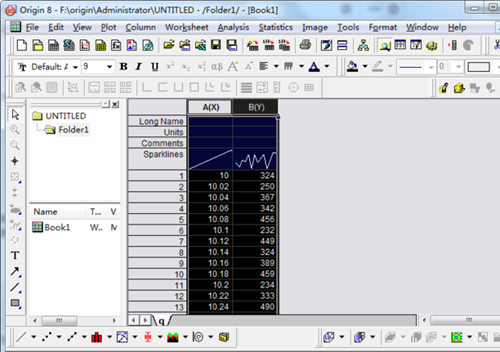 Origin为OriginLab公司出品的较流行的专业函数绘图软件,是公认的简单易学、操作灵活、功能强大的软件,既可以满足一般用户的制图需要,也可以满足高级用户数据分析、函数2018-04-24
Origin为OriginLab公司出品的较流行的专业函数绘图软件,是公认的简单易学、操作灵活、功能强大的软件,既可以满足一般用户的制图需要,也可以满足高级用户数据分析、函数2018-04-24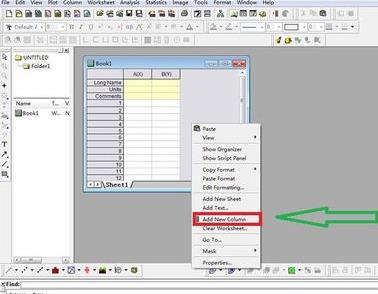 在平时数据处理过程中,常常需要做双Y轴的曲线图。Origin作为一款功能强大的绘图软件,可以轻松地作出漂亮的双y轴曲线图。那么具体的操作是怎样的呢?下面就和大家详细地分2018-04-24
在平时数据处理过程中,常常需要做双Y轴的曲线图。Origin作为一款功能强大的绘图软件,可以轻松地作出漂亮的双y轴曲线图。那么具体的操作是怎样的呢?下面就和大家详细地分2018-04-24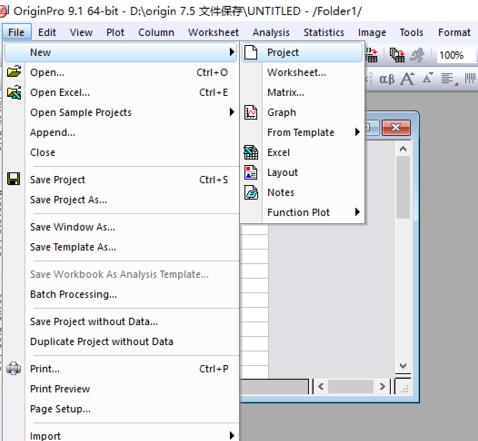 Origin这款软件常用于绘制一些复杂且专业的图形,那么下面小编就为大家分享下origin导出图片的方法,希望对大家有帮助2018-04-24
Origin这款软件常用于绘制一些复杂且专业的图形,那么下面小编就为大家分享下origin导出图片的方法,希望对大家有帮助2018-04-24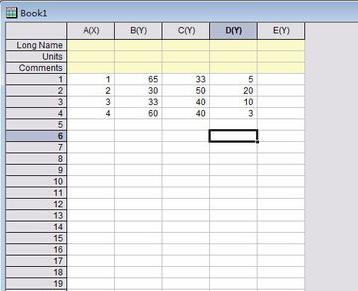 origin是一个功能强大而且专业的画图软件,在数据处理方面有很好的表现,不过听说最近有人在问origin怎么画柱状图,小编现在就为大家简单介绍一下吧2018-04-24
origin是一个功能强大而且专业的画图软件,在数据处理方面有很好的表现,不过听说最近有人在问origin怎么画柱状图,小编现在就为大家简单介绍一下吧2018-04-24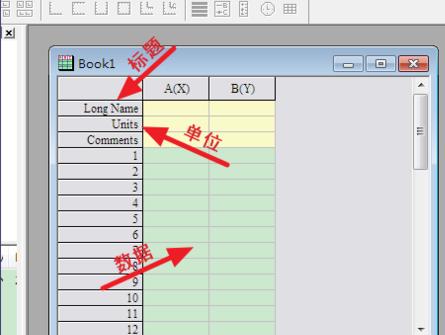 origin是一个功能强大而且专业的画图软件,在数据处理方面有很好的表现,那么origin怎么画图呢,小编现在就为大家简单介绍一下如何用origin画一个简单的二维线图2018-04-24
origin是一个功能强大而且专业的画图软件,在数据处理方面有很好的表现,那么origin怎么画图呢,小编现在就为大家简单介绍一下如何用origin画一个简单的二维线图2018-04-24
originpro9.1怎么进行函数绘图?Origin9.1函数绘图操作指南
最近,很多网友问小编originpro9.1怎么进行函数绘图?今天小编就给大家带来Origin9.1函数绘图操作指南,主要从三个方面介绍,需要的朋友欢迎借鉴2018-01-29origin7.5怎么用?origin专业函数绘图软件使用图文教程
origin是一款数据分析和制图软件,功能强大,既能满足用户的制图需求。还能满足高级用户数据分析、函数拟合的需要,下文小编就为大家带来origin专业函数绘图软件的使用教程2015-02-04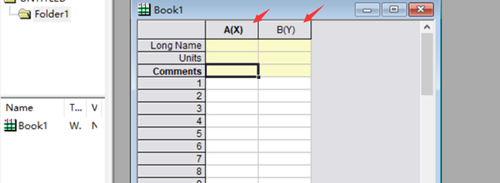
Origin怎么把两张图合成一张 Origin图片合并详细图文教程
Origin这款软件常用于绘制一些复杂且专业的图形,有时候会遇到需要将两张图(多张图)合并成一张图的情况,下面小编就为大家分享使用origin将两张图(多张图)合并成一张图2018-04-24


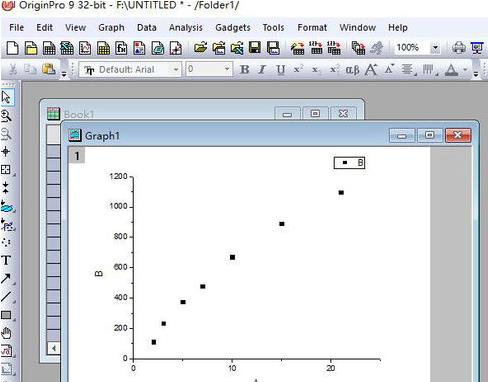
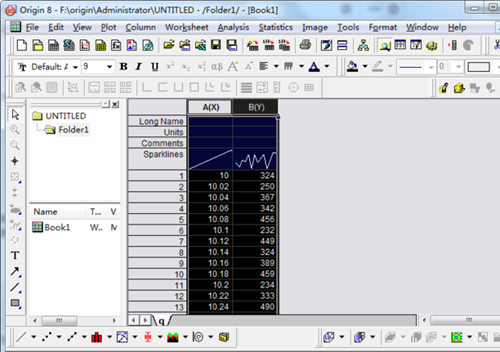
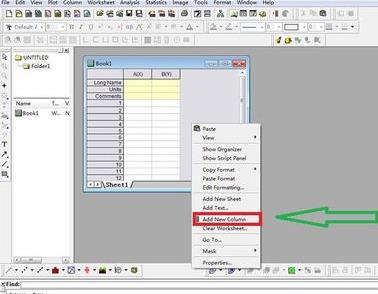
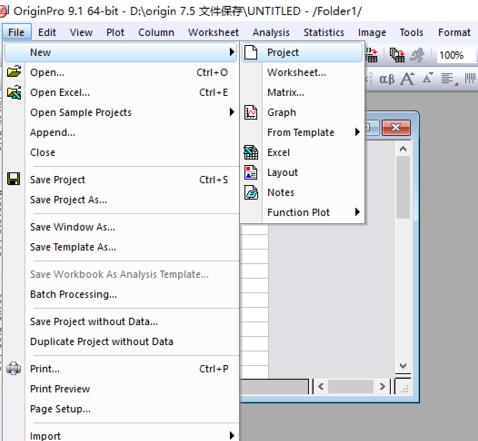
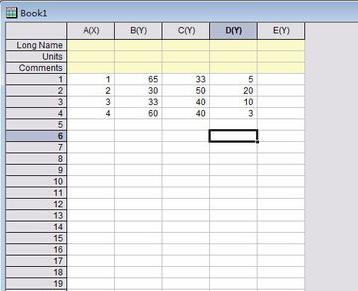
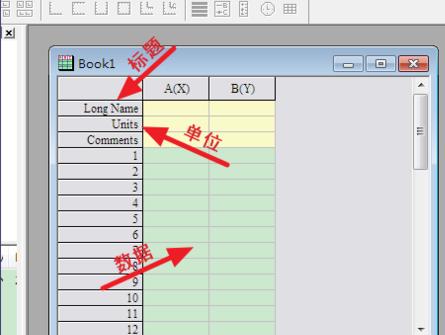

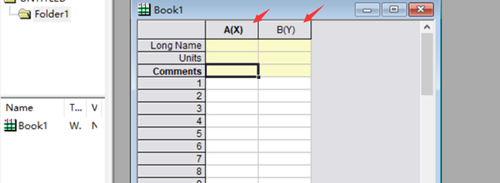
最新评论